Wie kann man Dokumente umwandeln?
Sie haben eine Reihe der Dokumente in verschiedenen Formaten und brauchen sie zum Drucken oder Senden per E-Mail vorzubereiten, oder Sie möchten eine Textdatei mit Tabellen und Diagrammen in eine Bilddatei umwandeln, um sie in eine Präsentation einzufügen. Der AVS Document Converter wird Ihnen dabei helfen, diese Aufgaben in nur wenigen einfachen Schritten zu erfüllen.
Klicken Sie hier , um das Programm herunterzuladen. Sobald der Prozess zu Ende ist, führen Sie die Datei AVSDocumentConverter.exe aus und folgen Sie den Hinweisen des Installationsassistenten.
[Nach oben]
Um Dateien für die Umwandlung zu laden, klicken Sie auf den Button Dateien zufügen im oberen Bereich des Programmfensters. Im geöffneten Fenster von Windows Explorer wählen Sie die gewünschten Dateien und klicken Sie auf den Button Öffnen.
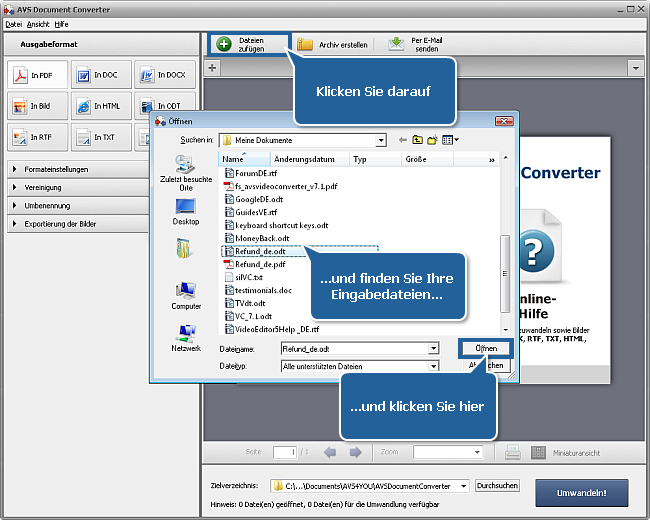
Nachdem die gewählten Dokumente ins Programm importiert wurden, kann man sie im Vorschaubereich sehen. Um durch die Dokumente zu navigieren, verwenden Sie die Registerkarten oberhalb des Vorschaubereichs.
[Nach oben]
Um das nötige Format für Ihre Ausgabedateien zu wählen, klicken Sie auf den entsprechenden Formatbutton in der Sektion Ausgabeformat des Arbeitsbereichs. Sie können eine der folgenden Optionen wählen:
- In PDF, um Ihre Dokumente ins Portable-Document-Format mit der Erweiterung .pdf umzuwandeln;
- In DOC, um Ihre Dokumente ins Microsoft-Office-Word-Format mit der Erweiterung .doc umzuwandeln;
- In DOCX, um Ihre Dokumente ins Office-Open-XML-Format mit der Erweiterung .docx umzuwandeln;
- In Bild - wenn Sie diese Option wählen, muss man den Dateityp im Abrollmenü unter den Formatbuttons bestimmen. Die verfügbaren Dateitypen sind:
- JPEG, um Ihre Dokumente ins Joint-Photographic-Expert-Group-Format mit der Erweiterung .jpg umzuwandeln;
- TIFF, um Ihre Dokumente ins Tagged-Image-File-Format mit der Erweiterung .tiff umzuwandeln;
- GIF, um Ihre Dokumente ins Graphics-Interchange-Format mit der Erweiterung .gif umzuwandeln;
- PNG, um Ihre Dokumente ins Portable-Network-Graphics-Format mit der Erweiterung .jpg umzuwandeln;
- In HTML - wenn Sie diese Option wählen, muss man den Dateityp im Abrollmenü unter den Formatbuttons bestimmen. Die verfügbaren Dateitypen sind:
- Plain HTML, um Ihre Dokumente in die Hypertext-Markup-Language-Dukumente mit der Erweiterung .html umzuwandeln;
- Rich HTML, um Ihre Dokumente in die Hypertext-Markup-Language-Dukumente mit dem automatischen Seitenumbruch mit der Erweiterung .html umzuwandeln;
- MHT, um Ihre Dokumente ins Webseitenarchiv-Format mit der Erweiterung .mht umzuwandeln;
- In ODT, um Ihre Dokumente ins Open-Document-Format mit der Erweiterung .odt umzuwandeln;
- In RTF, um Ihre Dokumente ins Rich-Text-Format mit der Erweiterung .rtf umzuwandeln;
- In TXT, um Ihre Dokumente ins Standard-Text-Format mit der Erweiterung .txt umzuwandeln.
- In eBook, wenn Sie diese Option wählen, müssen Sie den Dateityp im Listenmenü unter den Formatbuttons bestimmen. Die verfügbaren Dateitypen sind:
- ePub, um Ihre Dokumente ins Electronic-Publication-Format mit der Erweiterung .epub umzuwandeln;
- FB2, um Ihre Dokumente ins FictionBook-Format mit der Erweiterung .fb2 umzuwandeln;
- Mobi, um Ihre Dokumente ins Mobipocket-Format mit der Erweiterung .mobi umzuwandeln.
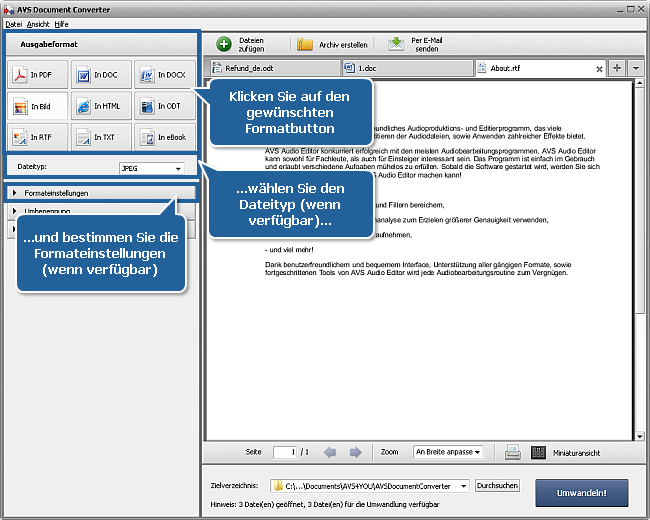
 Hinweis
Hinweis: Wenn man den Formatbutton
PDF,
Bild,
TXT,
Rich HTML oder
eBook wählt, ist es möglich, die Formateinstellungen zu bestimmen. Die Leiste
Formateinstellungen wird im
Arbeitsbereich verfügbar. Klicken Sie auf den schwarzen Pfeil, um den Inhalt der Leiste einzublenden und die nötigen Parameter nach Ihrem Wunsch einzustellen. Um mehr über diese Einstellungen zu erfahren, sehen Sie bitte unsere
Online-Hilfe.
 Note
Note: Wenn das Format
PDF,
TIFF oder
eBook gewählt ist, wird auch die Sektion
Vereinigung im
Arbeitsbereich verfügbar sein. Damit können Sie alle geöffneten Dokumente (oder nur einige davon) in eine Datei vereinigen. Für weitere Informationen lesen Sie
diese Hinweise.
[Nach oben]
Öffnen Sie die Leiste Umbenennung des Arbeitsbereichs und wählen Sie eine der verfügbaren Voreinstellungen im Abrollmenü Voreinstellung. Man kann den Originalnamen behalten oder die Voreinstellung Text + Nummer oder Nummer + Text wählen, damit man einen eigenen Namen im Feld Text eingibt. Der resultierende Name wird aus Ihrem Text und der Laufnummer der Datei zusammengestellt.
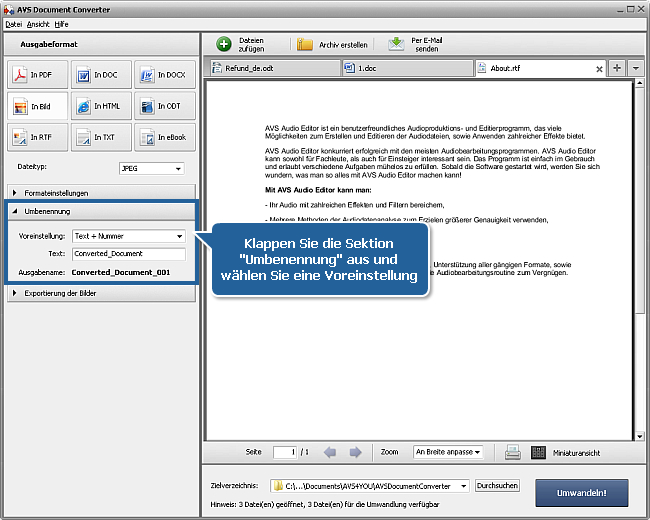
[Nach oben]
Wenn Ihre Dokumente Bilder enthalten, die Sie speichern und unabhängig von den Dokumenten verwenden möchten, öffnen Sie die Leiste Exportierung der Bilder im Arbeitsbereich, bestimmen Sie den Zielordner und klicken Sie auf den Button Bilder exportieren.
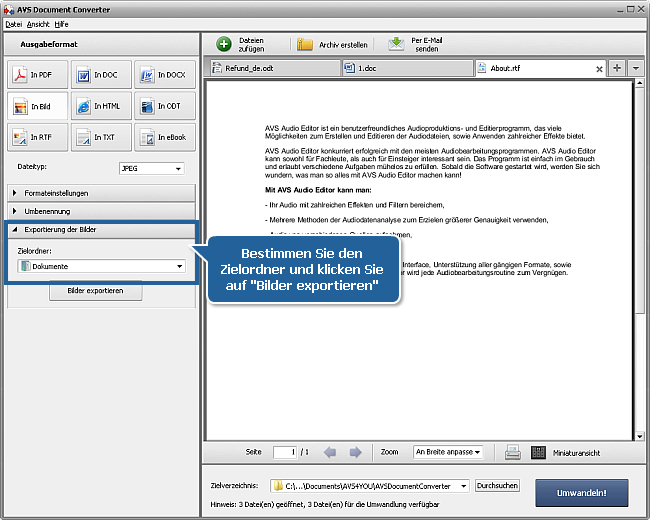
[Nach oben]
Klicken Sie auf den Button Durchsuchen neben dem Feld Zielverzeichnis im Bereich Ausgabedatei und wählen Sie den Ordner, wo die umgewandelten Dateien gespeichert werden.
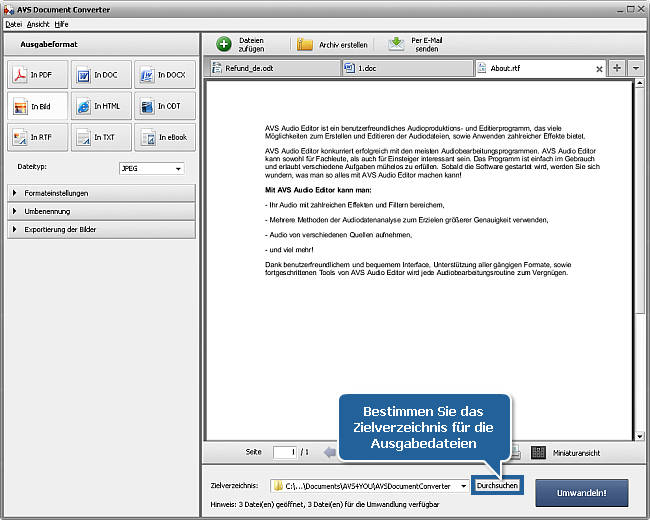
[Nach oben]
Um den Umwandlungprozess zu starten, klicken Sie auf den Button Umwandeln! in der rechten unteren Ecke des Programmfensters. In der Mitte des Vorschaubereichs werden Sie einen Fortschrittsbalken sehen.
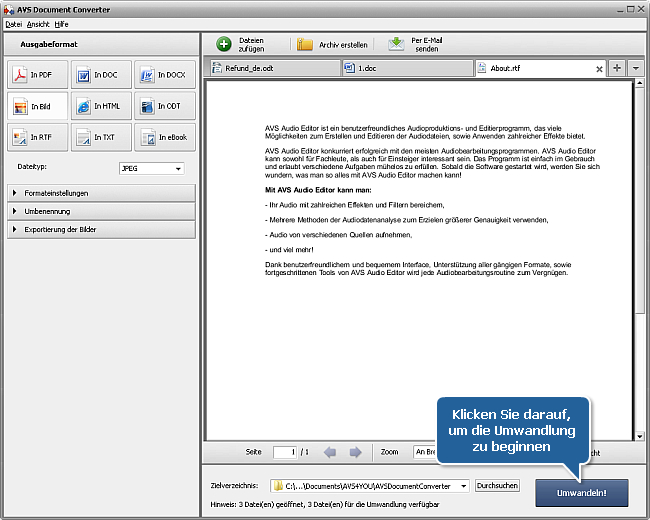
Sobald die Dokumente umgewandelt sind, wird das folgende Fenster erscheinen:
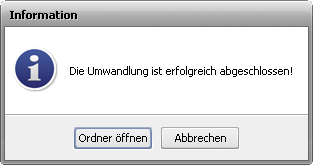
Jetzt können Sie auf den Button Ordner öffnen klicken und Ihre umgewandelten Dateien nach Ihrem Wunsch verwenden.
[Nach oben]
Die
AVS4YOU-Registrierung erfolgt genauso, als ob Sie ein Produkt von
www.AVS4YOU.com käuflich erwerben und alle anderen Produkte von unserer Website bekommen würden. Das heißt, dass Sie
ALLE ANDEREN Programme mit demselben Registrierungsschlüssel ohne jegliche Einschränkungen oder Gebühren installieren und benutzen können.
Bitte beachten Sie, dass AVS4YOU Programme nicht erlauben, urheberrechtlich geschützte Materialien zu kopieren und benutzt werden können, um eine Sicherheitskopie nur zum persönlichen Gebrauch zu erstellen. Sie können diese Software zum Kopieren der Materialien benutzen, wenn das Urheberrecht bei Ihnen liegt oder Sie eine Kopiergenehmigung vom Urheberrechtsinhaber erhalten haben.
Mit der Nutzung unserer Dienste erklären Sie sich mit der Verwendung von Cookies einverstanden.